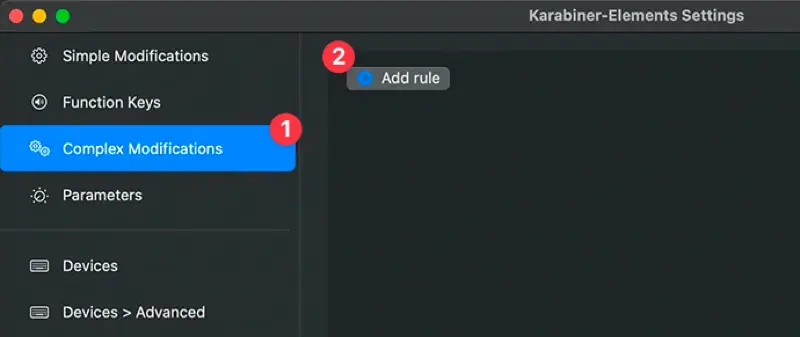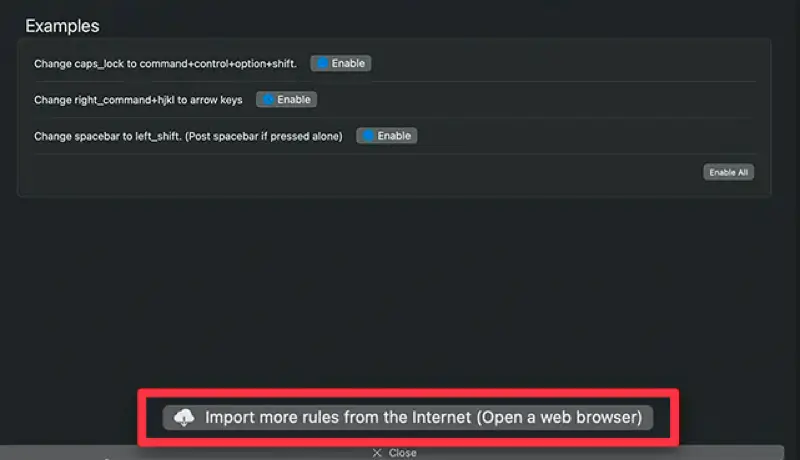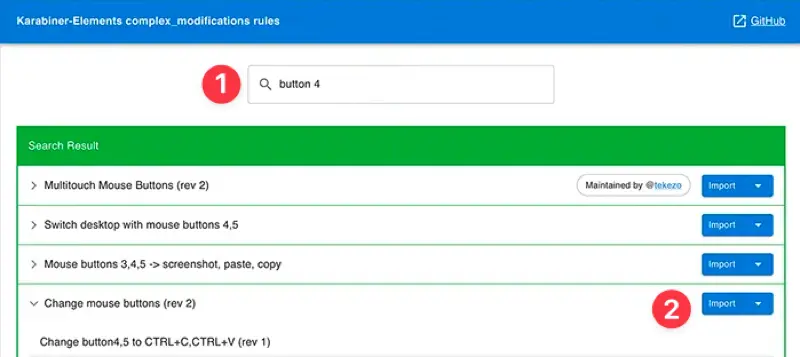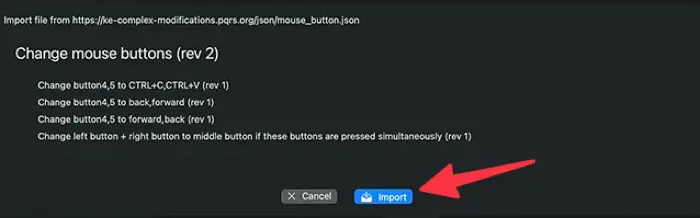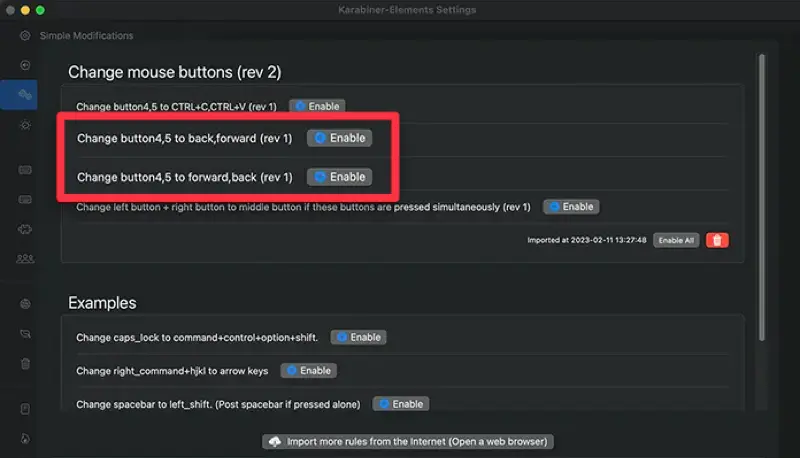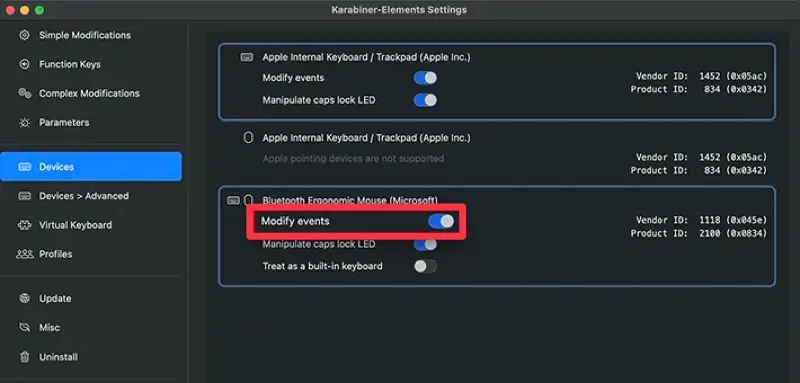Mapeando el botón retroceso del ratón en Karabiner para Mac
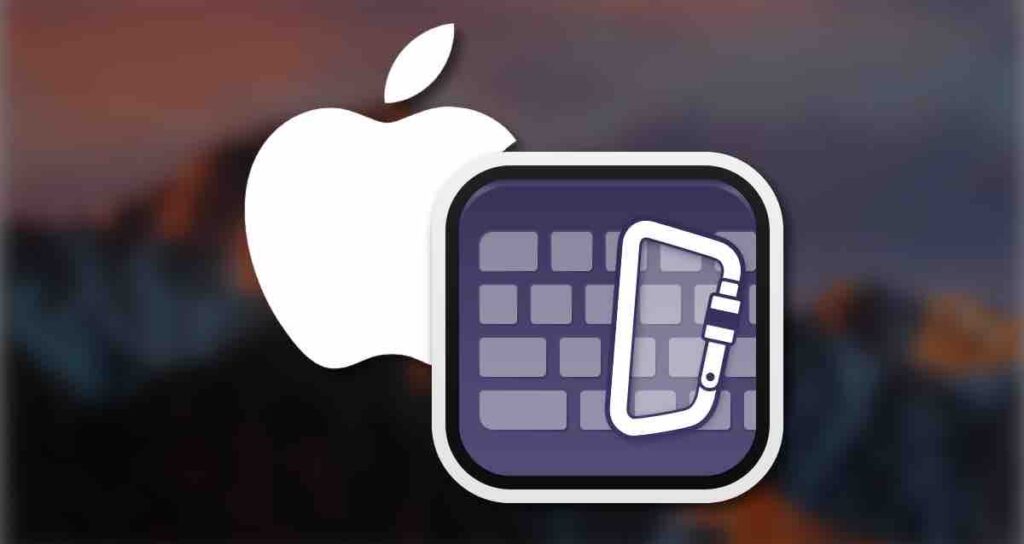
Al utilizar un accesorio de ratón en una Mac, algunas personas prefieren el Magic Mouse para un ajuste perfecto, mientras que otros utilizan ratones Bluetooth de terceros debido a molestias en la mano.
La mayoría de los productos de ratones, como Microsoft o Logitech, tienen botones laterales ubicados bajo el pulgar, que funcionan como botones de avance y retroceso en navegadores y exploradores de archivos en Windows.
Cuando se utiliza un ratón con estos botones de función, es fácil configurarlos si el fabricante proporciona controladores. Sin embargo, en el caso de Microsoft, no ofrecen software para macOS, por lo que cuando se presiona el cuarto o quinto botón, simplemente se registra como un clic normal.
Si deseas utilizar la funcionalidad de un ratón de terceros conectado a tu Mac, necesitas mapear los botones utilizando Karabiner.
Instalando Karabiner
Karabiner es una aplicación que permite personalizar las entradas de los teclados y ratones de Mac. Se utiliza principalmente para configurar accesos directos como cambiar entre la entrada en inglés y coreano.
Si eres un usuario de Mac que ha hecho la transición desde Windows, probablemente lo tengas instalado para resolver algunas molestias. Sin embargo, si no lo tienes instalado, sigue los pasos a continuación.
- Descarga e instala Karabiner desde el sitio web oficial.
- Ejecuta la aplicación de Karabiner y otorga los permisos necesarios.
Mapeando los botones de avance y retroceso del ratón en Mac
Para mapear los botones 4º y 5º de tu ratón en Karabiner, necesitas conocer los códigos asignados para cada botón utilizando la función de eventos del ratón. Sin embargo, también puedes mapear las funciones de retroceso y avance utilizando configuraciones preestablecidas ya compartidas.
- Ejecuta la aplicación Karabiner-Elements.
- Selecciona «Modificaciones Complejas» en el menú de la izquierda y haz clic en el botón
Añadir regla.
- En la parte inferior de la pantalla de configuración, haz clic en el botón
Importar más reglas desde Internet.
- Escribe «botón 4» en la barra de búsqueda y, de los resultados de la búsqueda, haz clic en el botón «Importar» al lado de la fuente que mapea los botones 4º y 5º como avance y retroceso.

- Permite abrir la fuente en Karabiner-Elements.app.
- En la aplicación Karabiner-Elements, puedes previsualizar las funciones del ratón de la fuente. Haz clic en el botón
Importar.
- Activa la función «cambiar botón 4º, 5º a retroceso, avance» y luego cierra la ventana de configuración.✅ Puedes asignar tanto retroceso como avance a los botones 4º y 5º del ratón según tu conveniencia.

- Confirma que las teclas del ratón han sido mapeadas en la sección de Reglas y luego haz clic en el menú Dispositivos.

- Activa «Modificar eventos» para el dispositivo del ratón al que deseas asignar las funciones de retroceso y avance.
- Una vez completado el mapeo, abre un navegador y verifica si las funciones de retroceso y avance funcionan correctamente.
Aunque los botones laterales del ratón han sido asignados como avance y retroceso, si observas la fuente de la regla de Karabiner, verás que existen fuentes que te permiten asignar funciones específicas como copiar/pegar. Así que siéntete libre de personalizarlo según tu conveniencia.